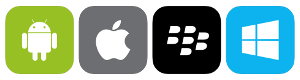- 1 Tem 2017
- 602
- 161
- 43
Windows 10 İstenmeyen Bildirimler Nasıl Kapatılır?

Microsoft , Windows 10 işletim sistemine eklediği bildirim özelliği sayesinde ürünlerini veya içeriğini tanıtmaktadır geçtiğimiz günlerde Windows 10 için Nisan 2018'deki son ana güncelleştirme yayımlandı , eğer bu sürümü yüklediyseniz , Microsoft'un içeriğinin veya ürünlerinin tanıtımını yapmak için mevcut bildirim özelliğinin üstüne birçok yeni ayar eklediğini farkedeceksiniz , Bu bildirimler veya reklamlar (Kullanıcılar bu bildirimleri reklam olarak adlandırmayı tercih etmektedirler) sistemdeki birçok yerde karşımıza çıkmaktadır mesela kilit ekranında , Dosya Gezgini penceresinin içinde ve diğer bazı yerlerde. Microsoftun bu reklamları sizi rahatsız ediyorsa aşağıdaki makalemizde bunları devre dışı bırakmanın birkaç yolunu açıklamaya çalışacağız.
1. Kilit Ekranı Üzerindeki Bildirimleri (Reklamları) Kapatmak:

Microsoft , Windows 10 işletim sistemine eklediği bildirim özelliği sayesinde ürünlerini veya içeriğini tanıtmaktadır geçtiğimiz günlerde Windows 10 için Nisan 2018'deki son ana güncelleştirme yayımlandı , eğer bu sürümü yüklediyseniz , Microsoft'un içeriğinin veya ürünlerinin tanıtımını yapmak için mevcut bildirim özelliğinin üstüne birçok yeni ayar eklediğini farkedeceksiniz , Bu bildirimler veya reklamlar (Kullanıcılar bu bildirimleri reklam olarak adlandırmayı tercih etmektedirler) sistemdeki birçok yerde karşımıza çıkmaktadır mesela kilit ekranında , Dosya Gezgini penceresinin içinde ve diğer bazı yerlerde. Microsoftun bu reklamları sizi rahatsız ediyorsa aşağıdaki makalemizde bunları devre dışı bırakmanın birkaç yolunu açıklamaya çalışacağız.
1. Kilit Ekranı Üzerindeki Bildirimleri (Reklamları) Kapatmak:
- Klavyemizdeki Win+I tuş kombinasyonuna basıp Ayarlar ekranını açalım.
- Kişiselleştirme kmısmını seçelim ve yeni açılan ekranda sol tarafta yeralan "Kilit Ekranı" özelliğine tıklayalım.
- Arka plan başlığı altındaki aşağı açılır menüden "Resim" kısmını seçelim.
- Gözat butonunun hemen altında yeralan , Kilit ekranınızda eğlenceli bilgileri,ipuçlarını , ilginç numaraları ve çok daha fazlasını görün kısmındaki düğmeyi kapalı konuma getirelim.

2. Dosya Gezginindeki Bildirimleri (Reklamları) Kapatatalım:
- Bilgisayardaki herhangi bir Klasörü açalım ve klavyemizdeki Alt + F ve ardından A tuşuna basalım.
- Klasör ve arama seçeneklerini değiştir kısmı açılacaktır , Görünüm sekmesine geçip , Eşitleme sağlayıcısı bildirimlerini göster kısmında yeralan tiki kaldıralım.
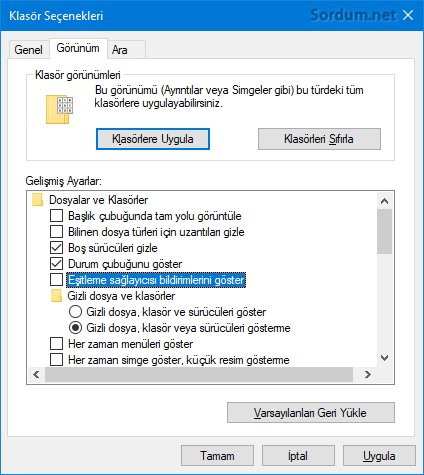
Eğer Dosya gezgini seçeneklerini direkt olarak açmak istersek aşağıdaki kodu çalıştır penceresine yapıştırıp Enter tuşuna basmamız yeterlidir.
Kod:
%WINDIR%\System32\rundll32.exe shell32.dll,Options_RunDLL 03. Görev çubuğundaki Bildirimleri (Reklamları) Kapatalım:
- Sol alt köşedeki windows ikonuna tıklayıp açılan ekranda Ayarlar ı seçtikten sonra , Sistem kısmına tıklayalım.
- Sol tarafta yeralan Bildirimler ve eylemler özelliğine tıklayalım.
- Açılan sayfada Bildirimler ana başlığı altında , Windows kullanırken ipuçları , bilgiler ve öneriler alın kısmındaki düğmeyi kapalı konuma getirelim.
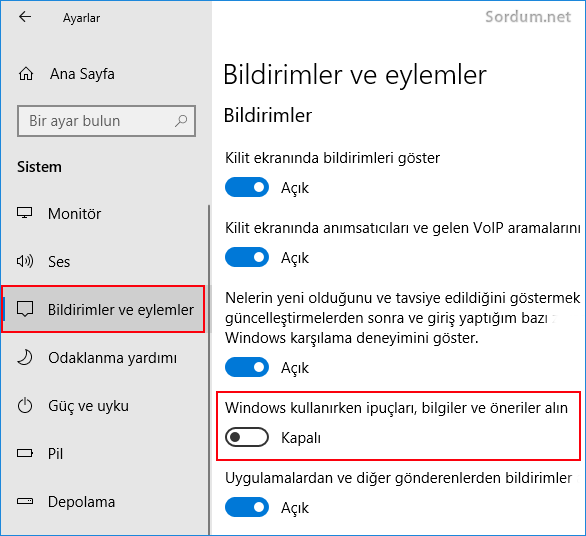
4. Bir tıkla üstteki tüm ayarları yapalım (Vbs Scripti):
Tek tek uğraşmak yerine sizler için kodladığımız Vbs scriptini kullanıp bir tıkla üstteki reklam içeren bildirimleri kapatıp açabilirsiniz , script ikinci tıklamada ilkinde yaptığı işlemin tersini yapacaktır yani: bildirimleri kapatmak için tıkladıktan sonra açmak için tekrar scripti çalıştırmanız gerekmektedir.
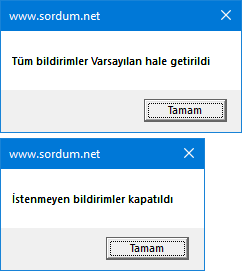
Bağlantıyı görüntülemek için izniniz yok! Lütfen giriş yapınız veya üye olunuz.
Bağlantıyı görüntülemek için izniniz yok! Lütfen giriş yapınız veya üye olunuz.
Moderatör tarafında düzenlendi: